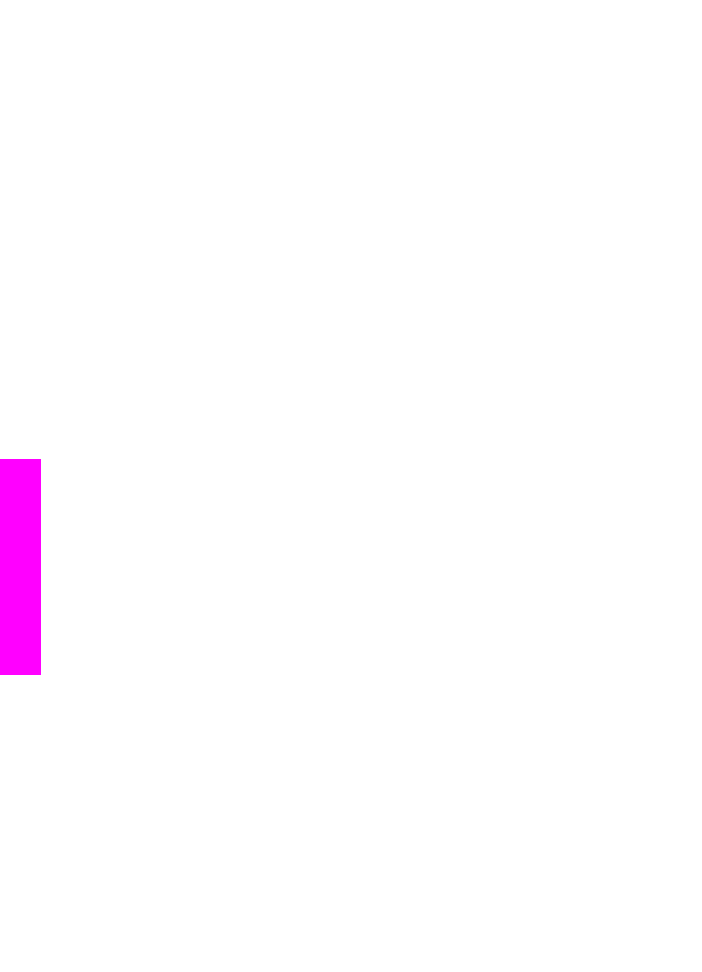
การเพิ่มความเร็วหรือคุณภาพสําเนา
เครื่องHP All-in-One มีตัวเลือกสามตัวเลือกสําหรับกําหนดความเร็วและ
คุณภาพในการทําสําเนา
●
Best
(ดีที่สุด) ใหคุณภาพการทําสําเนาดีที่สุดสําหรับกระดาษทุกประเภท
และขจัดแถบ (เสน) ที่อาจเกิดขึ้นในบริเวณสีทึบในบางครั้ง
Best
(ดีที่
สุด) จะใชเวลาทําสําเนานานกวาการกําหนดคุณภาพแบบอื่น
●
Normal
(ธรรมดา) ทําใหสําเนาที่ออกมามีคุณภาพสูง และเปนคาที่แนะ
นําสําหรับการทําสําเนาโดยทั่วไป
Normal
(ธรรมดา) ทําสําเนาไดเร็ว
กวา
Best
.(ดีที่สุด)
●
Fast
(ดวน) ทําสําเนาไดเร็วกวาแบบ
Normal
(ธรรมดา) หากตนฉบับ
เปนขอความ คุณาภาพสําเนาที่ไดจะเทียบเทากับแบบ
Normal
(ธรรมดา) แตหากเปนรูปภาพ คุณภาพสําเนาอาจจะต่ํากวา การตั้งคาแบบ
Fast
(ดวน) จะชวยประหยัดน้ําหมึก และชวยยืดอายุการใชงานตลับหมึก
พิมพ
การเปลี่ยนคุณภาพการทําสําเนาจากแผงควบคุม
1. ตองแนใจวาทานมีกระดาษอยูในถาดปอนกระดาษ
2. ใสตนฉบับคว่ําหนาบนมุมขวาดานบนของกระจกหรือหงายหนาขึ้นในถาด
ปอนเอกสาร
ในกรณีที่คุณใชถาดตัวปอนเอกสาร ใหวางหนากระดาษใหดานบนสุดของ
เอกสารสามารถสอดเขาเปนแผนแรก
3. In the Copy area, press
Quality
to select
Best
,
Normal
, or
Fast
.
4. กด
เริ่มทําสําเนาขาวดํา
หรือ
เริ่มทําสําเนาสี